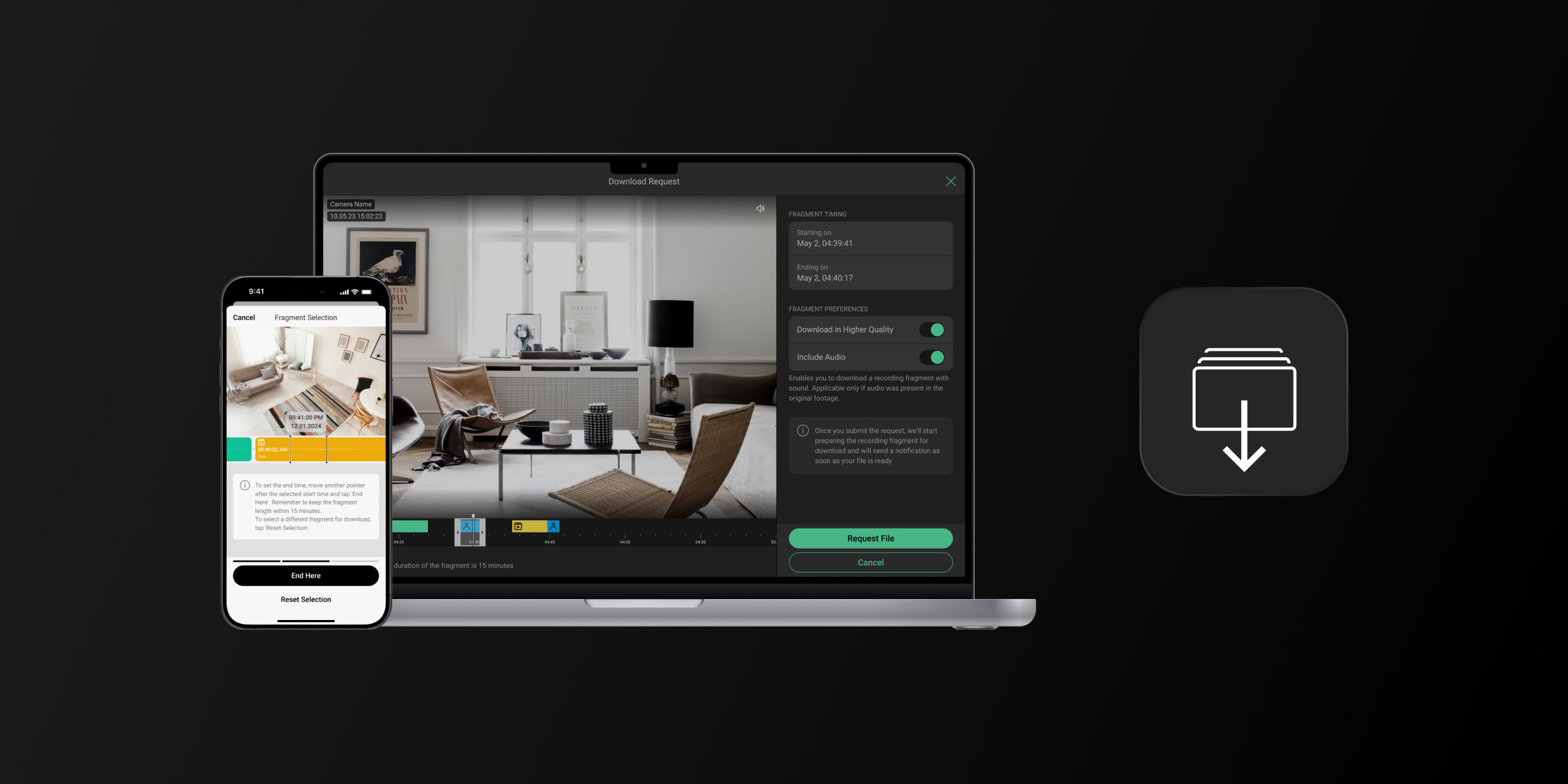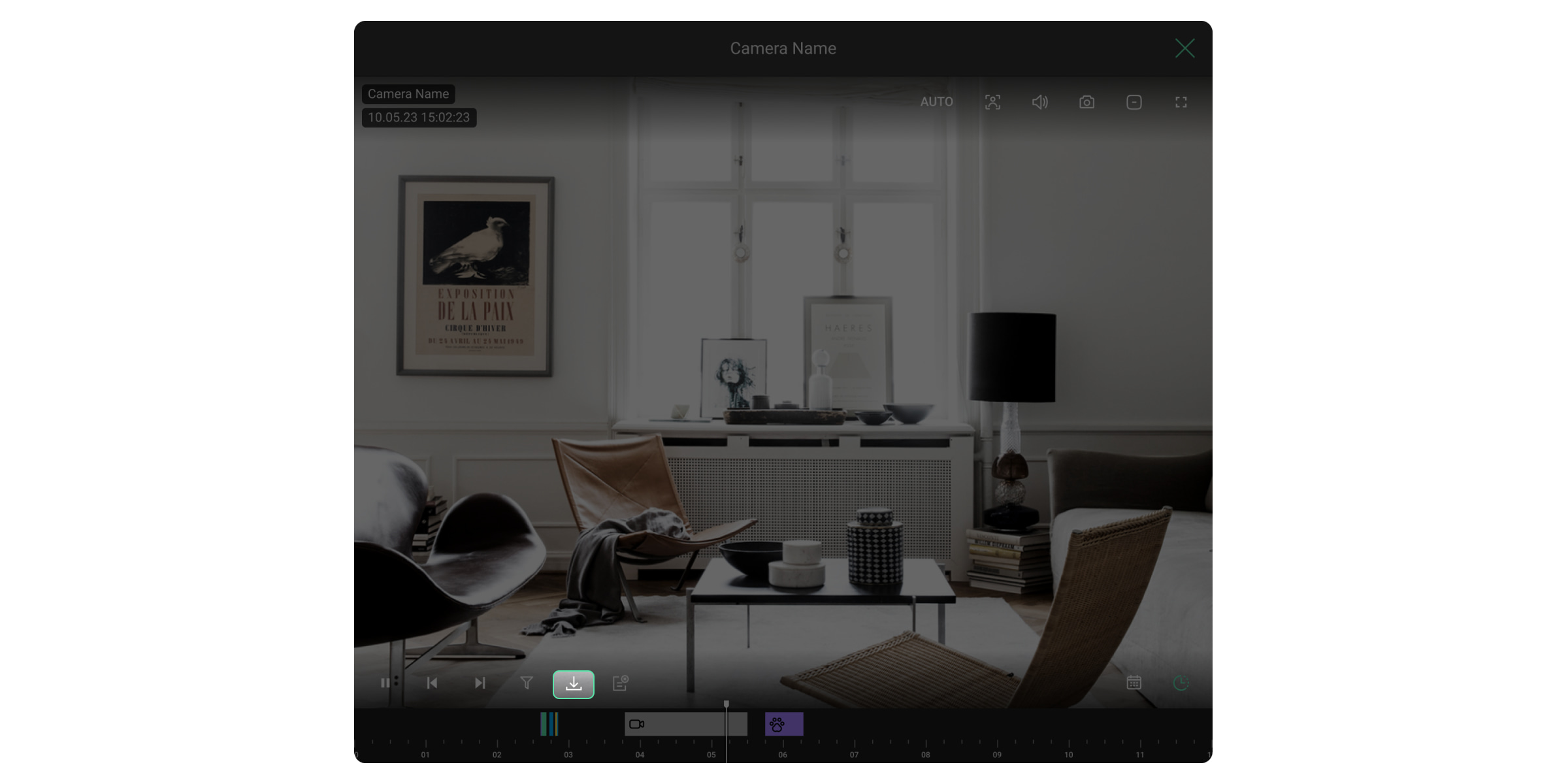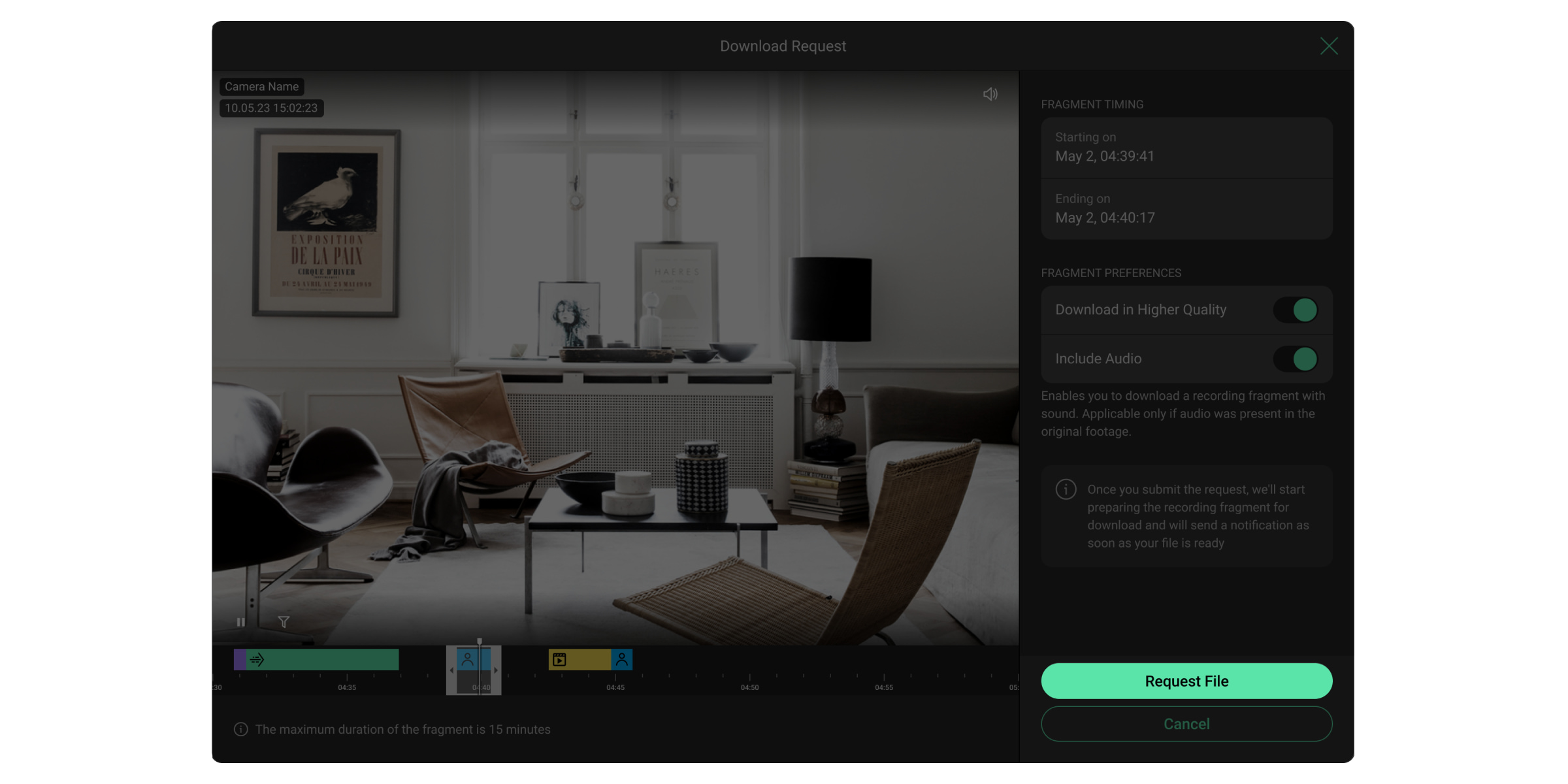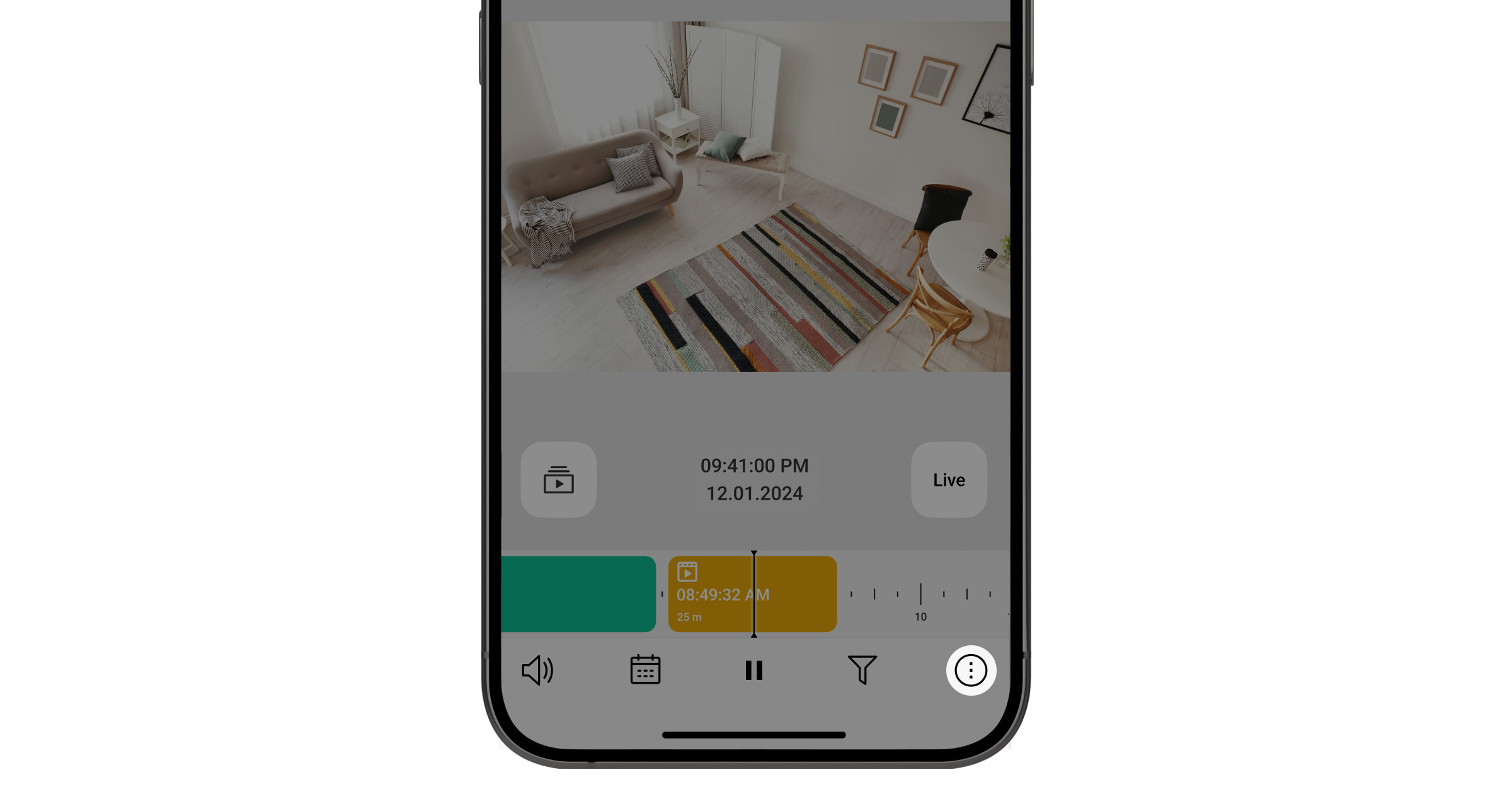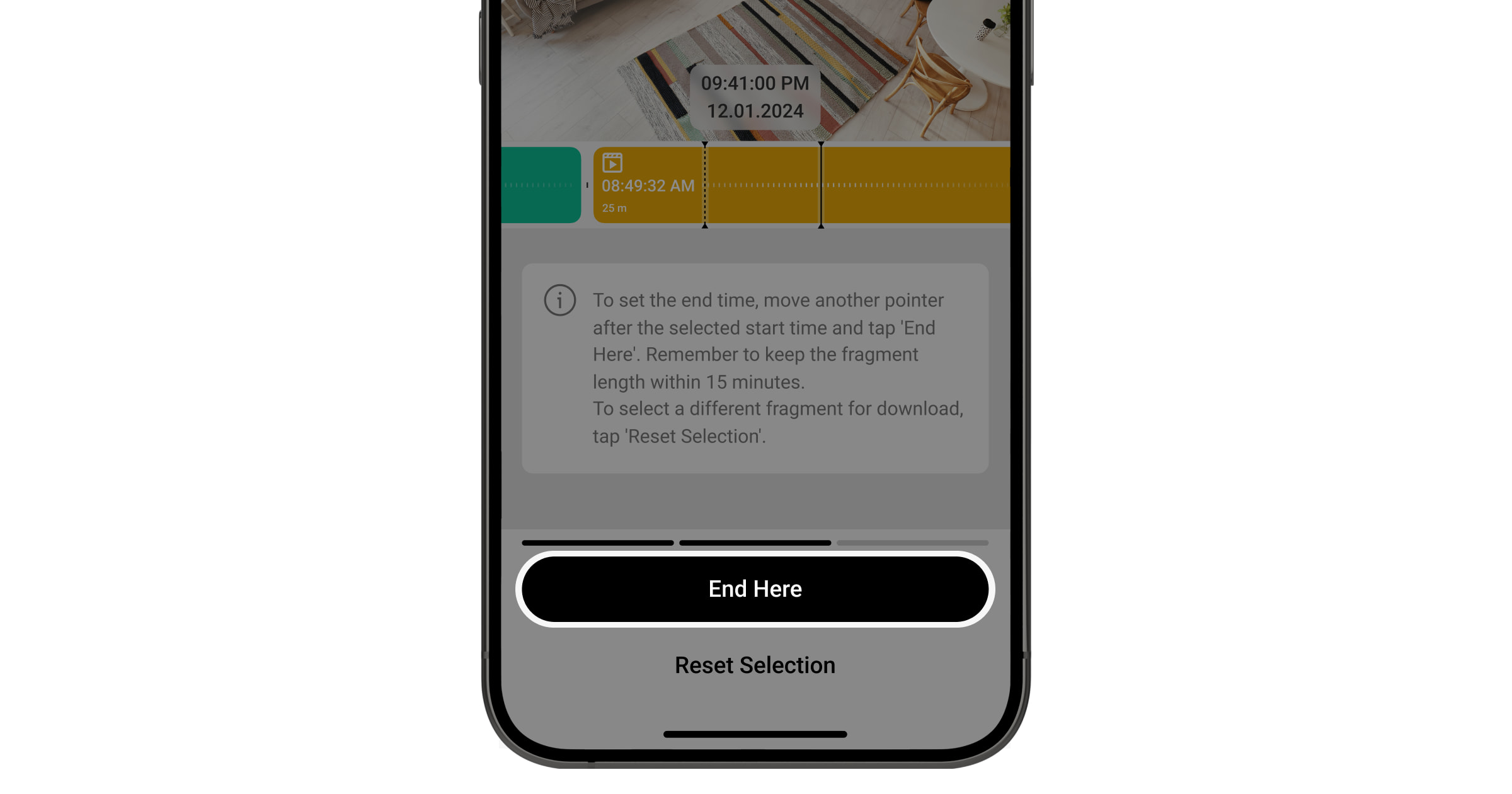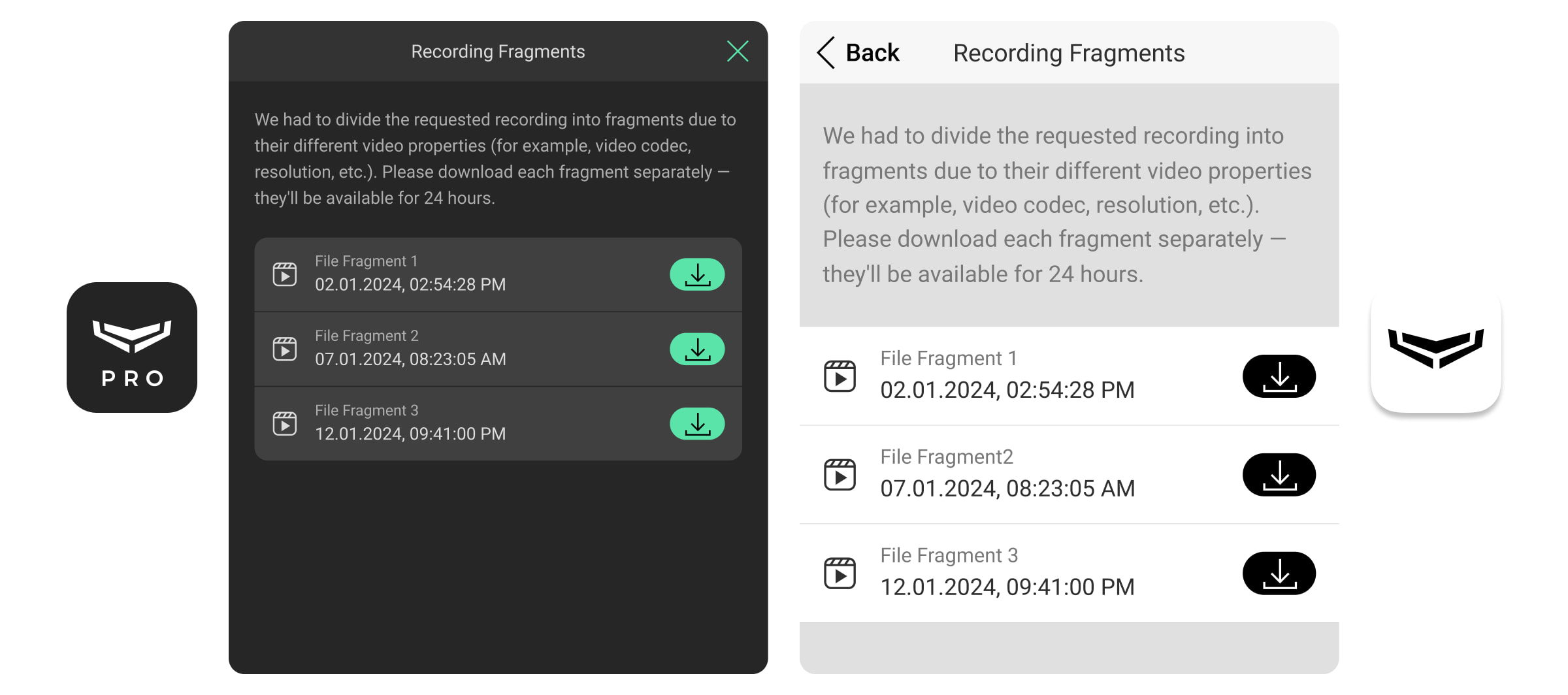Die Ajax Apps ermöglichen es Unternehmen und Nutzern, Ausschnitte von Videoaufzeichnungen aus dem Archiv¹ auf ihre Smartphones oder PCs herunterzuladen. Man kann das gewünschte Segment auswählen und eine Datei mit den entsprechenden Videoeinstellungen herunterladen.
Diese Funktion ist in Apps ab der folgenden Version verfügbar:
- Ajax Security System 2.33 für iOS
- Ajax Security System 2.35 für Android
- Ajax PRO: Tool for Engineers 1.27 für iOS
- Ajax PRO: Tool for Engineers 1.26 für Android
- Ajax PRO Desktop 3.16 für macOS
- Ajax PRO Desktop 3.16 für Windows
Das Herunterladen ist möglich, wenn eine Ajax Kamera oder ein NVR eine Bewegung oder ein bestimmtes Objekt erkennt, ein Videoszenario ausgeführt wird oder eine Aufzeichnung fortlaufend stattfindet. Wenn die Kamera offline ist oder kein Ereignis vorliegt, kann kein Video heruntergeladen werden.
Um das Archiv nutzen zu können, muss die Festplatte mit dem Videorecorder verbunden sein.
¹ Diese Funktion ist nur für Unternehmen und Benutzer mit Archivzugriffsberechtigung zugänglich.
Die digitale Signatur von Ajax wird allen Videoaufzeichnungen hinzugefügt, die von Ajax Videogeräten mit den folgenden Firmware-Versionen exportiert werden:
| Videogerät | Firmware |
| NVR | 2.244 oder höher |
| BulletCam DomeCam Mini TurretCam |
2.309 oder höher |
| IndoorCam | 2.279 oder höher |
| DoorBell | 2.228 oder höher |
Die digitale Signatur von Ajax ist erforderlich, um zu überprüfen, ob die Videoaufzeichnung original ist oder ob sie geändert wurde. Um die Echtheit der heruntergeladenen Videoaufnahmen zu überprüfen, verwenden Sie die Ajax Mediaplayer-Software.
So laden Sie ein Videosegment in PRO Desktop herunter
Öffnen Sie PRO Desktop und führen Sie die folgenden Schritte aus:
- Wählen Sie eine Ajax Hub-Zentrale aus der Liste aus.
- Wählen Sie eine Ajax Kamera oder einen NVR-Kanal aus der Liste aus.
- Öffnen Sie den Videostream, indem Sie auf das Symbol
klicken.
- Öffnen Sie das Archiv, indem Sie auf das Symbol
klicken.
- Finden Sie das gewünschte Videosegment, bewegen Sie den Cursor darüber und klicken Sie auf das Symbol
.
- Ziehen Sie die Clipenden, um die Länge des Segments anzupassen.
Sie können ein Segment mit einer Länge von 3 Sekunden bis zu 24 Stunden herunterladen.
- Konfigurieren Sie die Video- und Audioqualität, indem Sie die entsprechenden Einstellungen aktivieren oder deaktivieren.
- Klicken Sie auf Datei anfordern.
So laden Sie ein Videosegment in einer mobilen App herunter
Öffnen Sie Ajax Security System oder Ajax PRO: Tool for Engineers und führen Sie die folgenden Schritte aus:
- Wählen Sie eine Ajax Hub-Zentrale aus der Liste aus.
- Wählen Sie eine Ajax Kamera oder einen NVR-Kanal aus der Liste aus.
- Klicken Sie auf das Symbol
.
- Klicken Sie auf Herunterladen.
- Bewegen Sie den Positionsanzeiger in der Timeline, um den Anfang des Videoclips festzulegen. Klicken Sie auf Hier anfangen.
- Bewegen Sie den zweiten Positionsanzeiger in der Timeline, um das Ende des Videoclips festzulegen, und klicken Sie auf Hier beenden. Um das herunterzuladende Videosegment zu ändern, klicken Sie auf Auswahl zurücksetzen.
Sie können ein Segment mit einer Länge von 3 Sekunden bis zu 15 Minuten herunterladen.
- Klicken Sie auf Datei anfordern.
Wenn die Datei zum Herunterladen bereit ist
Sobald Sie die Anfrage gesendet haben, bereitet das System das Videosegment für den Download vor. Sie werden benachrichtigt, wenn die Datei zum Herunterladen bereit ist. Laden Sie das Video in den gewünschten Ordner herunter, indem Sie auf das Symbol klicken.
Wenn das ausgewählte Segment verschiedene Video-/Audioeinstellungen enthält, wird es in mehrere Dateien aufgeteilt. Diese Dateien bleiben für 24 Stunden verfügbar.